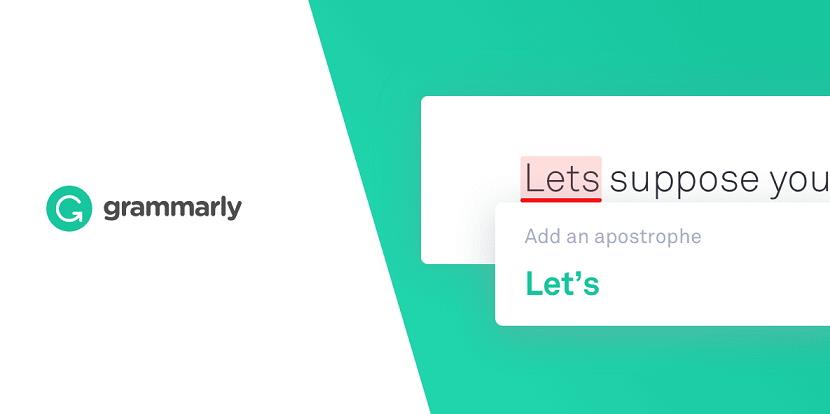Το Grammarly είναι ένα από τα καλύτερα διαθέσιμα εργαλεία γραφής με εξαιρετικές δυνατότητες και οφέλη για τους συγγραφείς περιεχομένου, τους μαθητές και τους δασκάλους σε όλο τον κόσμο. Εάν είστε νέος συγγραφέας, τότε θα πρέπει να το χρησιμοποιήσετε χωρίς δεύτερη σκέψη. Μπορείτε ακόμη και να βελτιώσετε την ποιότητα του περιεχομένου σας χρησιμοποιώντας το Grammarly εύκολα. Ακόμη και οι περισσότεροι επαγγελματίες συγγραφείς του κλάδου το χρησιμοποιούν για να γυαλίσουν τη δουλειά τους. Θα υπάρξει κάποια στιγμή όταν τελειώσετε με τη χρήση του Grammarly και θέλετε να απεγκαταστήσετε το Grammarly σίγουρα.
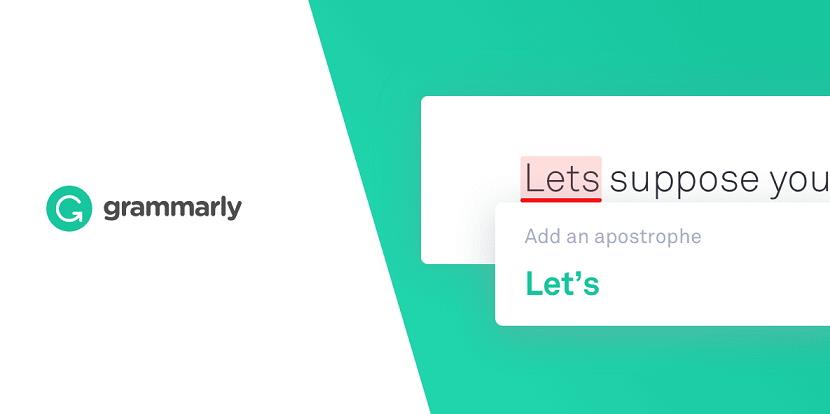
Μπορεί να έχετε πρόβλημα ή να έχετε διενέξεις με άλλα εργαλεία που μόλις εγκαταστήσατε στον υπολογιστή σας. Επίσης, θα υπήρχαν ορισμένοι χρήστες που θέλουν να απεγκαταστήσουν το Grammarly επειδή δεν είναι ευχαριστημένοι με τις υπηρεσίες και αναζητούν άλλα εργαλεία για τις ανάγκες τους.
Συμβαίνει κυρίως για όσους χρησιμοποιούν μόνο τη δωρεάν έκδοση και δεν πηγαίνουν για την έκδοση premium. Εάν είστε κι εσείς ένας από αυτο��ς, τότε εδώ θα μάθετε για τα βήματα που πρέπει να ακολουθήσετε για την εύκολη απεγκατάσταση του Grammarly χωρίς κανένα απολύτως πρόβλημα. Επίσης, μπορείτε να κάνετε κλικ εδώ για διαδρομή .
Πριν ξεκινήσετε να αφαιρείτε το Grammarly από το πρόγραμμα περιήγησής σας, βεβαιωθείτε ότι γνωρίζετε τις καλύτερες δυνατότητες του Grammarly. Μπορεί να σας βοηθήσει με πολλούς τρόπους, όπως ο ορθογραφικός έλεγχος, ο έλεγχος λογοκλοπής, οι προηγμένες προτάσεις γραμματικής, ο έλεγχος επαναλαμβανόμενων λέξεων, ο σωστός έλεγχος στίξης και ο έλεγχος γραμματικής.
Το Grammarly μπορεί σίγουρα να σας βοηθήσει στη βελτίωση της ποιότητας των γραπτών αποτελεσμάτων σας. Είναι ένας απλός έλεγχος ορθογραφίας και γραμματικής. Σας βοηθά να αποφύγετε διπλό περιεχόμενο και να αυξήσετε το επίπεδο του λεξιλογίου σας, ειδικά εάν έχετε ακαδημαϊκές εργασίες.
Αφού γνωρίζετε τα πάντα για το Grammarly, εάν εξακολουθείτε να θέλετε να απεγκαταστήσετε το Grammarly από το λειτουργικό σύστημα και το πρόγραμμα περιήγησής σας στον ιστό, τότε θα σας βοηθήσουμε να δώσετε τα βήματα για να το απεγκαταστήσετε εύκολα.
Περιεχόμενα
Πώς να απεγκαταστήσετε το Grammarly στο Chrome
Πρώτα, πρέπει να μεταβείτε στο πρόγραμμα περιήγησης Google Chrome και να φτάσετε στο
εικονίδιο " G " στη δεξιά γωνία της σελίδας.
Βήμα 1: Θα πρέπει να κάνετε δεξί κλικ στην επιλογή " G " για να εμφανίσετε τις διαθέσιμες επιλογές.
Βήμα 2: Μόλις οι επιλογές είναι ορατές, πρέπει να κάνετε κλικ στην επιλογή "Κατάργηση από το Chrome".
Βήμα 3: Θα εμφανιστεί ένα αναδυόμενο πλαίσιο και πρέπει να κάνετε κλικ στο κουμπί Κατάργηση για να επιβεβαιώσετε την ενέργεια.
Πώς να απεγκαταστήσετε το Grammarly στο Mozilla Firefox
Βήμα 1: Αρχικά, πρέπει να ανοίξετε το Mozilla Firefox στον υπολογιστή ή τον φορητό υπολογιστή σας
Βήμα 2: Τώρα, πρέπει να κάνετε κλικ στο εικονίδιο με τρεις γραμμές στην επάνω δεξιά γωνία του προγράμματος περιήγησης Ιστού.
Βήμα 3: Κάντε κλικ στην αναπτυσσόμενη λίστα και επιλέξτε την επιλογή « Πρόσθετα ».
Βήμα 4: Επιλέξτε την καρτέλα Επέκταση στην επόμενη σελίδα.
Βήμα 5: Ελέγξτε όλη την εγκατεστημένη επέκταση Firefox στη σελίδα.
Βήμα 6: Αναζητήστε την επέκταση Grammarly και κάντε κλικ στο κουμπί Απενεργοποίηση για να την καταργήσετε προσωρινά.
Βήμα 7: Εάν θέλετε να το αφαιρέσετε εντελώς από τον Firefox, τότε πρέπει να επιλέξετε μόνο το κουμπί "Κατάργηση".
Απλώς ακολουθήστε όλα τα προαναφερθέντα βήματα και αποχαιρετήστε το Grammarly.